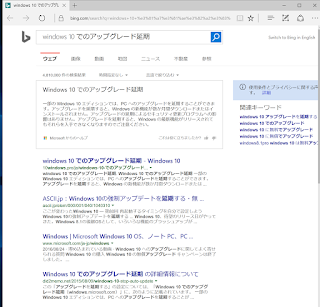いうまでもなく、ソフトウェアは著作権で保護されています。著作権を侵害すれば、捕まります。
もう一つ、Windows、Office、Linux などのソフトウェアをインストールするときにはたいてい「ライセンス」なる文章が表示され、同意しないとインストールできないよ~的な文言が書いてあります。
つまりソフトウェアの複製・使用などに関して、俗に「違法」「違反」「やっちゃダメ」などと言われている行為には
- 著作権侵害かつライセンス違反
- 著作権侵害だがライセンス違反ではない
- 著作権侵害ではないがライセンス違反
の 3 パターンがあるということになります。
1 はわかりやすいですね。刑事罰なので警察につかまりますよ。
2 も刑事なのでつかまります。
3 が厄介なところです。そもそも、そのライセンス契約が有効なのかどうか?とか、著作権法で認められている場合それは強行規定なのかどうか?などいろいろ問題があって、専門家でも意見が分かれたりするようです。
「ライセンス」はあくまでも民事の契約
よく某 Q&A サイトなどで
「らいせんすにいはんすると、ちょさくけんしんがいなので、けいさつにつかまります」
などといったお礼ポイント目当ての適当回答をする輩が多くいますが、ライセンスつまり契約は民事上の契約にすぎないので、それに違反しても民事上の責任を負うにすぎません。警察は民事不介入です。つかまりません。
そのライセンスについても、契約として有効だとしたら・・・の話です。クリック・ラップ契約(「同意する」をクリックとか)やシュリンク・ラップ契約(外袋を破く)の有効性には疑問が呈されていますが、それらが仮に有効だとしたら、の話です。
最も、著作権侵害であり、ライセンスにも違反する、というケースはあります。そしてそれは少しも珍しいことではなく、かなりありふれたことです。
ソフトウェア「使用権」「使用承諾」に法的根拠なし?
よく、有名企業を含むソフトのライセンスには「ライセンスに同意しないと使用権はありません」とか書いてあったりしますが、そもそも使用権なんて言う概念は日本の著作権法にはないので、日本では無意味な記述です。
要するに、ソフトウェアを使用するに当たって、著作者から使用承諾、使用権なるものを得る必要はないといえるでしょう。
違法コピーは違法だということに注意
ソフトウェアは著作権法で保護されているわけですから、例外を除いて複製することは違法になります。
また、使用権という概念は日本法にないものの、海賊版と知りながら業務で使うことについては違法になっています。
今回は「違法」「違反」「やっちゃダメ」などと言われている行為について、ごくありふれた行為だけど、どれに該当するのか?を考えてみました。
OS をインストールした PC を売る
PC は Windows などの OS がないと使用できませんので、OS インストール済みで販売されている中古 PC は非常に多いと思います。
いくつかのパターンを考えて考察してみたいと思います。
OS が入っていない状態で譲渡・・・当然、何の問題もありません。
プレインストールされていた OS が入っている状態で譲渡・・・これは問題ないでしょう。
付属していたリカバリー・ディスクでリカバリーしてから譲渡・・・インストールつまり複製という行為が複製権侵害になる可能性もありますが、ライセンス条項でたいていはそういった行為が認められているので、それを援用すれば大丈夫でしょう。
別の機種用の OS リカバリー・ディスクを使用し、インストールしてから譲渡・・・複製権侵害になる可能性がありそうで、しかもライセンスに沿っていないのでライセンスを利用できないとなると、ヤバイかもしれません。PC にインストール=複製せずに別の機種用のディスクも一緒に譲渡するだけなら複製権侵害にならないでしょう。
手持ちの OS インストール・メディアを使用し、OS をインストールしてから譲渡、そのインストール・メディアは売主が持ったまま・・・これは基本的には著作権侵害でしょう。複製権に抵触する行為と思われます。
例外があるとすれば、ライセンス条項でそういった複製行為が許可されている場合です。しかしライセンス条項はそういった複雑なケースに対するはっきりとした回答になっていない場合が多いので、その場合はライセンス条項とその解釈次第といえそうです。
仮にそれが、ライセンスによって承諾されていない複製行為となると、著作権侵害となり、刑事罰を受ける可能性があるといえます。そして、このパターンは、中古 PC 再販業者などの間で非常に広く行われています。「動作検証用に Windows をインストールしておきました」などと称しても、違法性は免れえないでしょう。
OEM ソフトウェアを別の PC で使用する
PC を購入すると付属している「リカバリー・ディスク」などと呼ばれる OS や 各種アプリケーションの入った CD や DVD などには、購入時の PC 以外に転用したり、ディスクのみを譲渡したりすることを禁止する旨の記述があることがあります。
これらに従わず、個人が私的複製としてこれを別の PC に転用したり、自分が所有する数台の PC にインストールしたり、オークションなどでディスクのみを販売したりしても、著作権侵害にはならないでしょう。
著作権法に譲渡権というのはあるのですが、一度適法に著作権者の思惑通りに公衆に譲渡されたものについては譲渡権は及ばないとされているそうです。
ライセンス契約が契約として有効なら、もちろんそのライセンス契約違反として民事上の責任を負うかもしれませんけど。
これで思い出すのは、裏に「NO RESALE」とか書いてあるパッケージ・ソフトやゲームですね。映画の場合、譲渡権ではなく頒布権というより強力な権利が著作権者に認められていて、適法に譲渡されたものであっても無断での譲渡は違法となる場合があるそうです。かつてそれで、中古ゲームの流通を食い止めたい任天堂が、ゲームにもこの頒布権を適応するよう訴えて裁判になってたりしました。結局、これは訴えた任天堂が負けたそうですが。
X 台までで使用可能とされているソフトウェアを制限台数を超えて使用する
個人が私的な範囲で行うなら、多分、複製権侵害にはならないでしょう。私的複製の範囲内で複製することが著作権法で認められているわけですから。
ライセンス契約が契約として有効なら、もちろんそのライセンス契約違反として民事上の責任を負うかもしれませんけど。
法人とかの場合は完全に真っ黒、著作権法違反でしょうね。刑事・民事の両方で責任を負うでしょう。法人では私的複製にならないわけですから。
複製権で保護されている範囲の行為(法人が 1 個のソフトウェアのディスクで何台もの PC にインストールするなど)を行うのであれば、権利元の承諾の元に行わないと著作権侵害になります。承諾の一つの形はそのソフトウェアのライセンス条項に従う、ということになるでしょう。